P
Phạm Thùy Nga
Guest
Danh sách Báo cáo tài chính cần nộp theo các thông tư
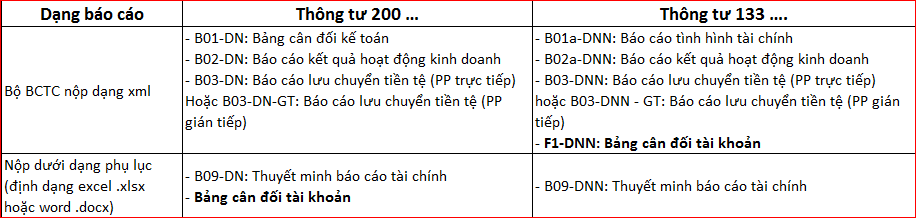
Bước 1: Mở báo cáo tài chính
Bước 4: Nộp báo cáo tài chính và tờ khai quyết toán thuế TNDN
Nếu có vướng mắc trong quá trình sử dụng, bạn sẽ được giải đáp miễn phí bởi MISA qua kênh này
BẤM VÀO ĐÂY

Bước 1: Mở báo cáo tài chính
- Cách 1: Vào Báo cáo/ Báo cáo tài chính/ B01-DN: Bảng cân đối kế toán hoặc B01a-DNN: Báo cáo tình hình tài chính/ Đồng ý (Với Thuyết minh báo cáo tài chính và bảng cân đối tài khoản theo TT200 cũng mở tương tự)
- Cách 2: menu Nghiệp vụ/ Tổng hợp/ Lập báo cáo tài chính/ Mở báo cáo tài chính đã lập lên (hoặc thêm báo cáo mới)/ In (Với Thuyết minh báo cáo tài chính cũng mở tương tự)
- Trên báo cáo tài chính đã mở/ Tích Xuất khẩu XML để nộp báo cáo hoặc NK vào HTKK/ Chọn nơi lưu/Save
- Mở Thuyết minh báo cáo tài chính hoặc Bảng cân đối tài khoản (theo TT200), xuất khẩu dưới dạng excel (.xlsx) hoặc word (.docx) để nộp thành phụ lục đi kèm của bộ báo cáo tài chính
- Vào phân hệ Thuế/Mở tờ khai lên/ In/ Xuất khẩu XML để nộp báo cáo hoặc NK vào HTKK/ Chọn nơi lưu/Save
Bước 4: Nộp báo cáo tài chính và tờ khai quyết toán thuế TNDN
- Cách 1: Nộp trực tiếp trên trang iHTKK của tổng cục thuế (hoặc ứng dụng nộp tờ khai khác)
- Đăng nhập trang trang nộp thuế của tổng cục thuế
- Nhấp mục Nộp tờ khai\ Chọn Tệp tờ khai\ Chọn BCTC được xuất ở trên
- Chọn mục Ký điện tử\ Nộp tờ khai
- Đối với Tờ khai quyết toán thuế TNDN,Vào Phân hệ Thuế, chọn Tờ khai quyết toán thuế TNDN năm, In. Chọn Xuất khẩu XML để nộp báo cáo hoặc nhập khẩu vào HTKK\ lưu file ra một thư mục bất kỳ trên máy. Cách nộp tương tự BCTC.
- Báo cáo thuyết minh BCTC và Bảng cân đối Tài khoản theo TT200 là Phụ lục nên xuất báo cáo dạng excel (đuôi .xlsx) hoặc word (đuôi .docx) và nộp báo cáo dạng phụ lục
- Cách 2: Nhập khẩu báo cáo, tờ khai đã xuất vào trang HTKK sau đó xuất ra nộp trên trang của cơ quan thuế
- Đăng nhập phần mềm HTKK
- Tick chọn mục Báo cáo tài chính\chọn Bộ báo cáo tài chính theo Quyết định (Thông tư) tương ứng\ Chọn năm kê khai và báo cáo cần nhập khẩu\Đồng ý
- Trên giao diện BCTC cần nhập khẩu tick chọn mục Nhập khẩu XML và chọn file được xuất khẩu ở trên để nhập khẩu vào/ Ghi/ Xuất khẩu xml để xuất lại file ra
- Lên trang iHTKK của tổng cục thuế để nộp tiếp (như cách 1)
- Cách 3: Nộp BCTC trực tiếp từ MISA qua MTAX - Xem hướng dẫn Tại đây
- Lưu ý
- Có nhiều cách để nộp tờ khai và phụ lục qua mang. Khi thực hiện nếu cách này không được thì có thể thực hiện theo cách khác để đảm bảo thời gian nộp báo cáo đúng hạn. Sau đó kiểm tra lại và sửa lỗi sau.
- Báo cáo có thể nộp nhiều lần, Tổng cục thuế chấp nhận báo cáo được nộp cuối cùng
Nếu có vướng mắc trong quá trình sử dụng, bạn sẽ được giải đáp miễn phí bởi MISA qua kênh này
BẤM VÀO ĐÂY

Sửa lần cuối bởi điều hành viên:
Học thêm kiến thức tại: AMIS Blog | MISA Academy










